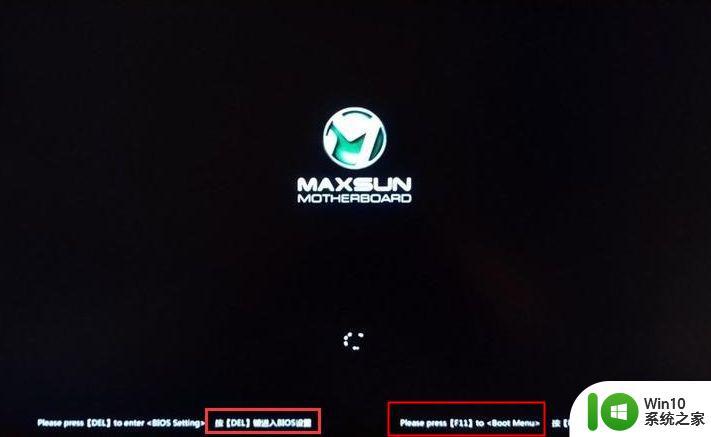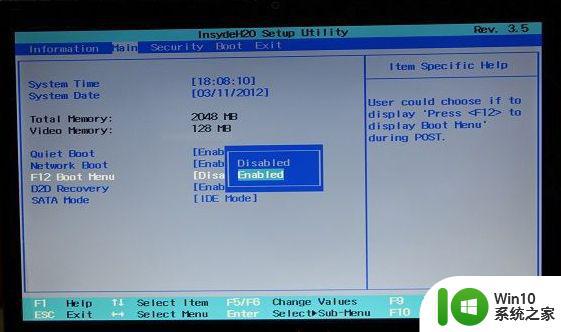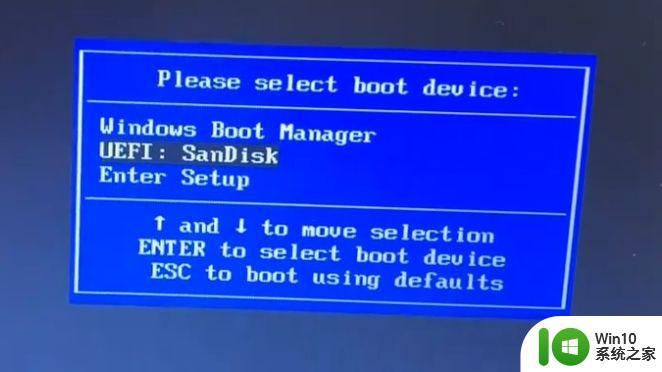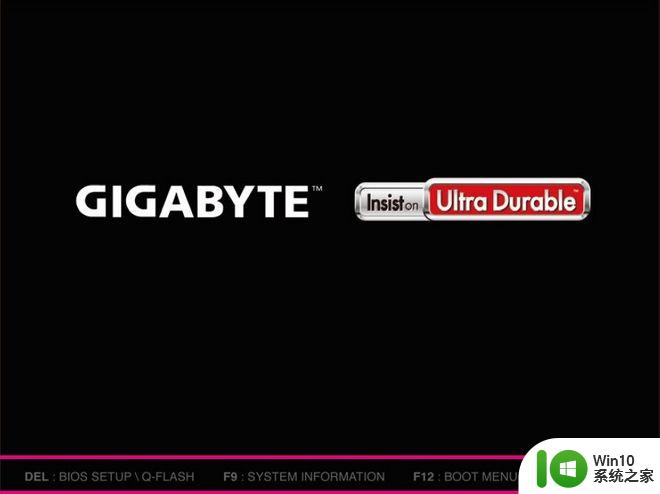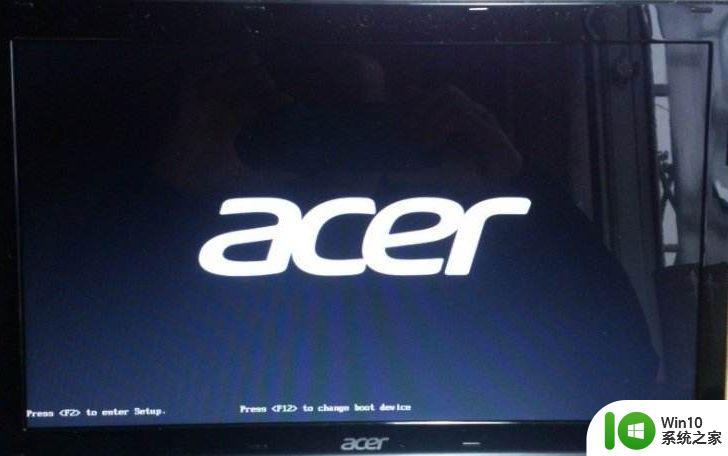微软surface进入u盘重装系统是哪个键 微软Surface重装系统快捷键是什么
更新时间:2023-12-28 18:12:34作者:xiaoliu
微软Surface是一款备受欢迎的平板电脑,其强大的性能和多功能的设计使其成为许多用户的首选,有时我们可能会遇到一些系统问题,需要重新安装操作系统来解决。微软Surface进入U盘重装系统的快捷键是什么呢?通过按住“音量下键”并同时按下电源键,即可进入Surface的U盘重装系统模式。这一简单的操作将帮助我们重新安装系统,解决各种问题,确保Surface的正常运行。
微软surface是一款比较独特的电脑,不仅外观设计新颖,一些操作也和普通pc不同。刚使用微软surface电脑的用户就不知道微软surface进入u盘重装系统是哪个键是什么,surface进U盘的操作比较特别,操作也稍微复杂点,这边小编就教大家微软Surface重装系统快捷键是什么。一、所需工具
1、微软surface电脑2、制作UEFI U启动盘:微pe如何制作系统u盘
二、微软surface进入U盘快捷键
1、微软surface电脑要先关机,然后等待大约10秒钟确保处于关闭状态。2、按住surface侧边上的音量调高按钮(音量+)不松手(有些机型是按音量-按钮),然后按下电源键启动。

3、直到显示UEFI设置界面后,再松开音量+按钮,(或者直接在win10/win11系统中,开始--设置--更新和安全--恢复--高级启动--立即重启--疑难解答--uefi启动设置),进入到Surface UEFI界面,如果是装win10/win11系统,直接看第4步。如果装非Microsoft系统,需要在Security下禁用Secure Boot,改成Disabled。
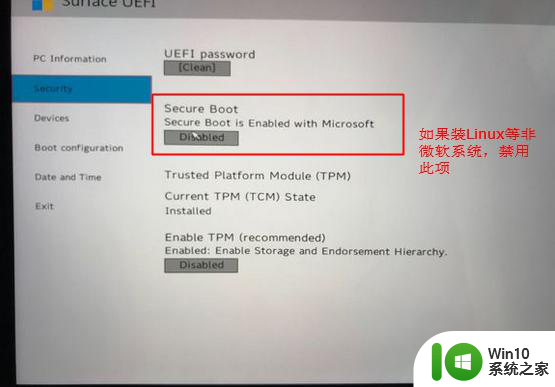
4、在Boot Configuration下,可以看到USB Storage这个项,通过鼠标拖拽,拖到第一的位置。
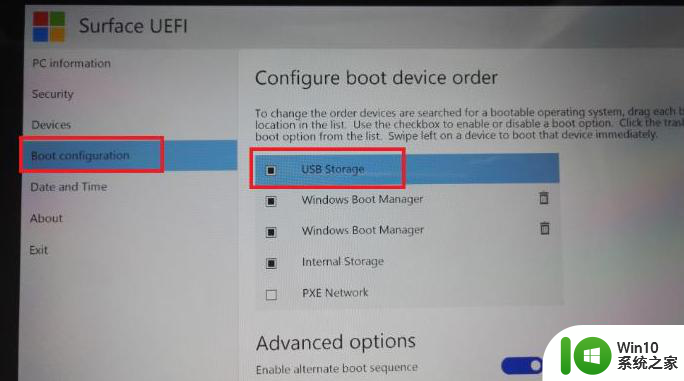
5、在Exit下,点击Restart now重启即可。
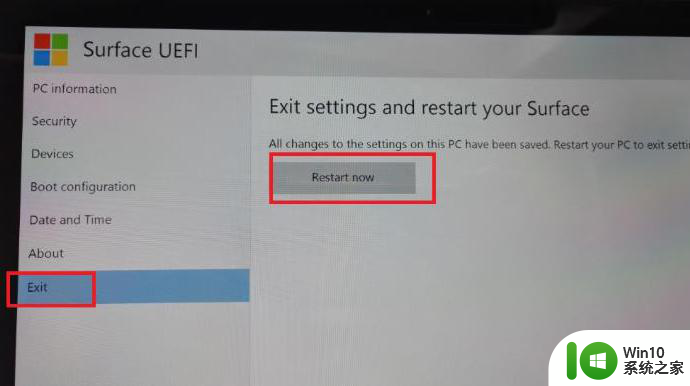
以上就是微软surface进入u盘重装系统是哪个键是哪个的相关介绍,surface不同机型按键也会不一样,大家需要注意一下。
以上是有关微软 Surface 进入 U 盘重装系统的按键说明,如果您遇到相同问题,可以参考本文中介绍的步骤进行修复,希望这些信息能对您有所帮助。